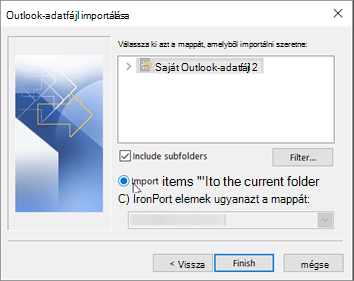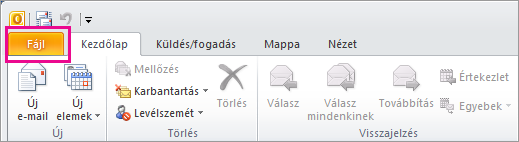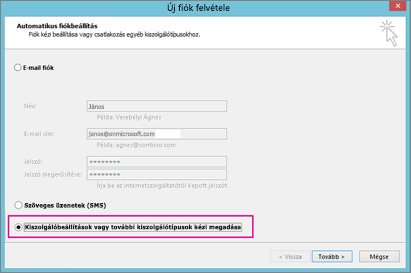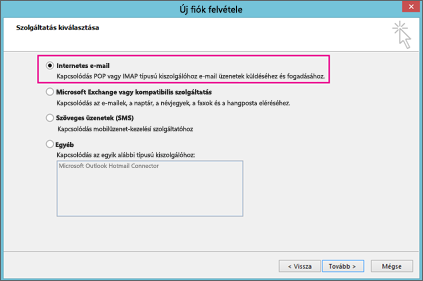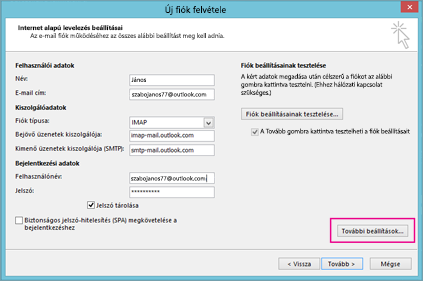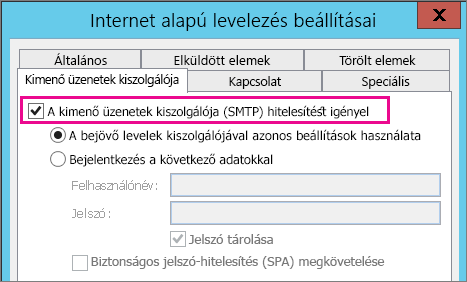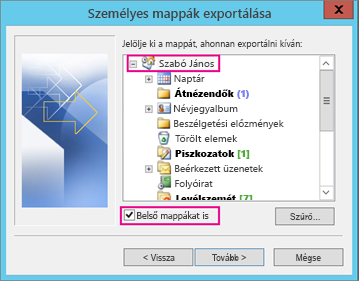Az alábbiakban a .pst fájl Outlookba importálásakor felmerülő fő problémákat tekintjük át.
Ha a .pst fájlt CD-ROM-ra mentette, ez az üzenet jelenik meg. Másolja a .pst fájlt a számítógépre, egy USB flash meghajtóra vagy más helyre. Ezután kattintson a jobb gombbal a .pst fájlra, válassza a Tulajdonságok lehetőséget, majd törölje a jelet a Csak olvasható jelölőnégyzetből. Most próbálja meg importálni a .pst fájlt. További információt ebben a tudásbáziscikkben talál.
Ez a hiba akkor is előfordulhat, ha a helyi fiókkal rendelkező számítógépről egy Microsoft-fiókra váltott, miközben a .pst fájl használatban volt. A javításhoz kattintson a jobb gombbal a .pst fájlra, válassza a Tulajdonságok > Biztonság > Szerkesztés > válassza ki a Microsoft-fiókját, majd válassza a Teljes hozzáférés lehetőséget. Most indítsa újra az Outlookot.
A probléma megoldásához futtassa újra az importálási folyamatot. A következő párbeszédpanel megnyitásakor válassza az Elemek importálása az aktuális mappába lehetőséget.
Ez azt jelenti, hogy az importálni kívánt postaládát IMAP-postaládaként kell konfigurálni. Ez gyakran előfordul Outlook.com fiókok esetében. A következőképpen konfigurálhatja a fiókját az IMAP használatára:
-
Először távolítsa el az e-mail-fiókját az Asztali Outlookból. Ha például egynél több fiókkal rendelkezik az Outlook 2010-ben, kattintson a jobb gombbal a kijelölt fiókra, és az Eltávolítás parancsot választva távolítsa el az Outlookból. Ha jelenleg ez az egyetlen fiók az Outlookban, válassza a Fájl > Fiókbeállítások > Fiókbeállítások > Eltávolítás lehetőséget.
-
Most adja hozzá a fiókot az asztali Outlookhoz, de ezúttal IMAP-fiókként fogja beállítani:
-
Az asztali Outlook tetején válassza a Fájl lehetőséget.
-
Válassza a Fiók hozzáadása lehetőséget.
-
Írja be a fiók nevét (például: Jakob), az e-mail-címet (például: jakob77@outlook.com) és a jelszót, amelyet a webhely e-mail fiókjába való bejelentkezéshez használ. Válassza a Kiszolgálóbeállítások manuális konfigurálása vagy további szolgáltatástípusok lehetőséget. Válassza a Tovább gombot.
-
Válassza az Internet Email lehetőséget.
-
Adja meg a következő beállításokat:
-
Fiók típusa: IMAP
-
Bejövő levelek kiszolgálója: imap-mail.outlook.com
-
Kimenő levelek kiszolgálója (SMTP): smtp-mail.outlook.com
-
Felhasználónév: youralias@outlook.com (vagy bármi legyen is az e-mail-címe).
-
Jelszó: írja be az e-mailbe való bejelentkezéshez használt jelszót, például a Outlook.com webhelyen. Ha Two-Step hitelesítés engedélyezve van, szerezzen be egy alkalmazásjelszót.
-
Válassza a További beállítások lehetőséget.
-
-
Válassza a Kimenő üzenetek kiszolgálója lapot, és válassza a Kimenő üzenetek kiszolgálója hitelesítést igényel lehetőséget.
-
Válassza a Speciális lapot, majd adja meg az alábbi beállításokat:
-
Bejövő üzenetek kiszolgálója (IMAP): 993
-
A következő típusú titkosított kapcsolat használata: SSL
-
Kimenő levelek kiszolgálója (SMTP):587
-
Használja a következő típusú titkosított kapcsolatot: TLS
-
-
Kattintson az OK gombra.
-
A beállítások teszteléséhez válassza a Tovább gombot. Megjegyzés: A kapcsolat sikertelen működésének leggyakoribb oka egy elírás az e-mailben vagy a jelszóban. Sajnos az Outlook nem mondja, hogy ez a probléma, de egy érthetetlen hibaüzenetet ad. Ha a kapcsolat nem működik, ellenőrizze az elírásokat.
-
Most már készen áll arra, hogy importálja a .pst fájlt az e-mail-fiókba.
A legvalószínűbb ok az, hogy a névjegyek és a naptár nem lett exportálva a .pst fájlba. Próbálja meg exportálni az adatokat egy másik .pst fájlba. A következő párbeszédpanel megnyitásakor győződjön meg arról, hogy az Almappák belefoglalása jelölőnégyzet be van jelölve. Így a névjegyek és a naptár is exportálva lesznek.
Azt hiszem, a visszaállított névjegyek mindkét helyen találhatók: az offline gyorsítótárban (.ost) és az újra dátumozott .pst fájlban. Amikor a névjegyeket a biztonsági másolat .pst fájljából importálta, a névjegyek másolata létrejött, és a megfelelő névjegyfájlba került. Ha szeretné, törölheti vagy átnevezheti a biztonsági mentési .pst fájlt.
A legvalószínűbb ok az, hogy a névjegyek és a naptár nem lett exportálva a .pst fájlba. Próbálja meg exportálni az adatokat egy másik .pst fájlba. A következő párbeszédpanel megnyitásakor győződjön meg arról, hogy az Almappák belefoglalása jelölőnégyzet be van jelölve. Így az almappák is exportálva lesznek.
Lásd még
Outlookos e-mailek, névjegyek és naptár importálása és exportálása